アバストの動作シールドがオフになり続ける問題を修正
公開: 2021-07-03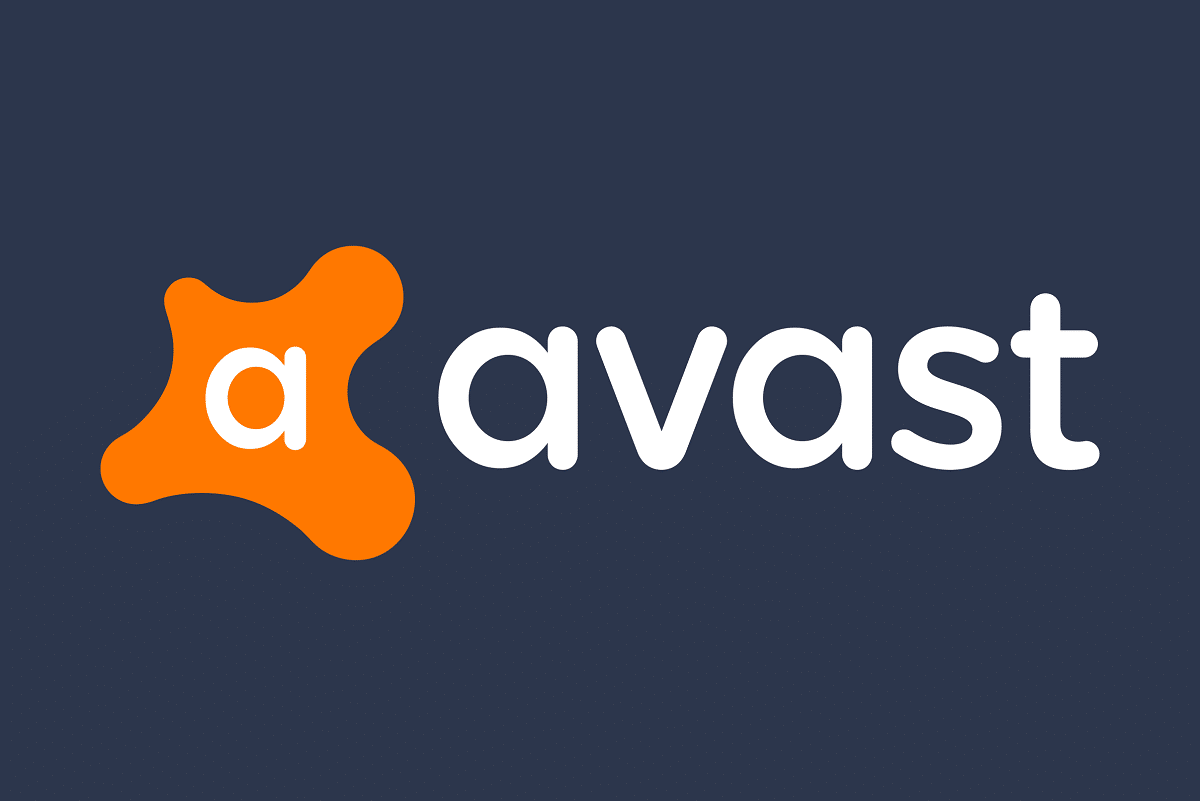
オフになり続けるアバストビヘイビアシールドを修正するためのソリューションをお探しですか? このアバストアンチウイルス機能の詳細と、アバストビヘイビアシールドがオフになっている理由については、以下をお読みください。
アバストビヘイビアシールドとは何ですか?
アバストビヘイビアシールドは、アバストアンチウイルスソフトウェアの重要なコンポーネントです。 アバストアンチウイルスを使用する場合、BehaviorShieldはデフォルトで有効になっています。 PCを常に監視し、マルウェアからのリアルタイム保護を提供します。 さらに、Shieldは、疑わしい動作やアクティビティを示すファイルを効果的に検出してブロックします。
残念ながら、多くのユーザーから、特にコンピューターを再起動している間、アバストビヘイビアシールドがオフになり続けるとの報告があります。
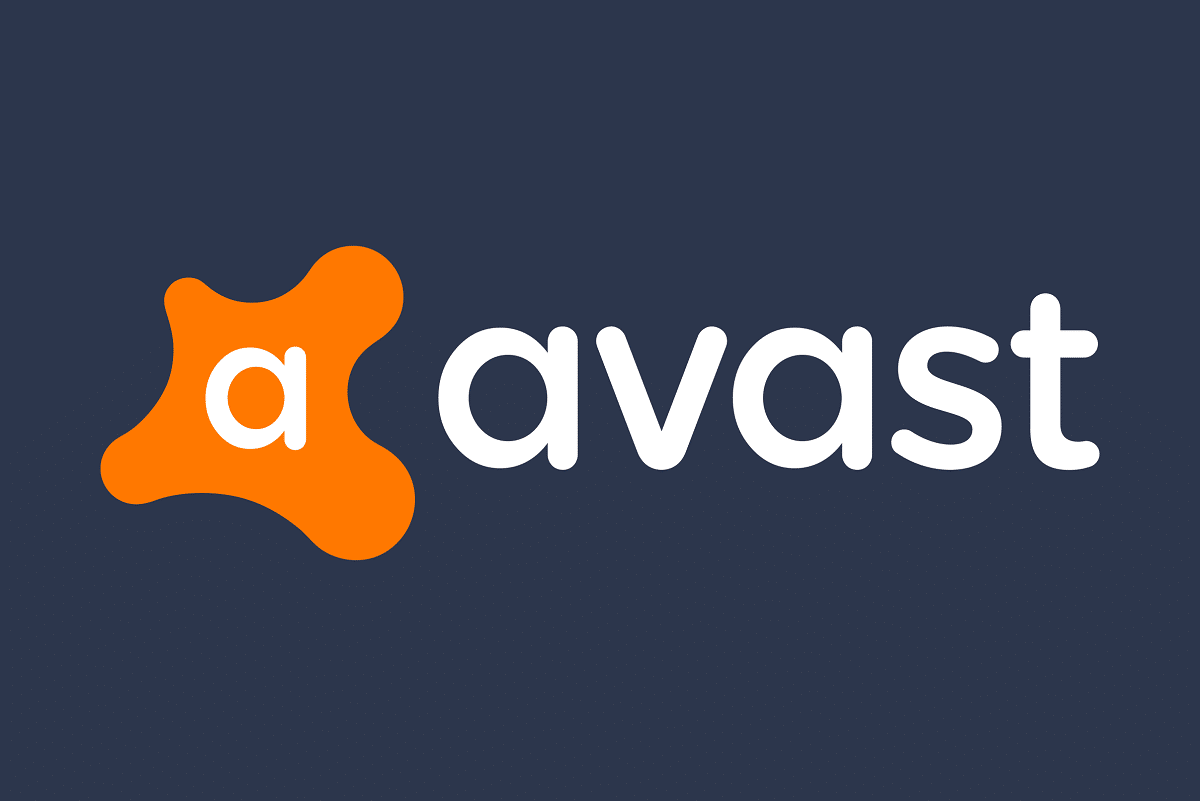
アバストビヘイビアシールドの主な設定は何ですか?
アバストビヘイビアシールドは、ファイルの脅威とマルウェアがないかシステムを常に監視しています。
では、シールドが脅威を検出したとき、あなたはどうしますか?
アバストビヘイビアシールドが最近検出した新しい脅威から選択し、対処する方法を決定できます。 利用可能な3つのオプションは次のとおりです。
1.常に尋ねる:このオプションを選択すると、行動シールドは、見つかった脅威に対して何をしたいかを尋ねます。 今、あなたはすることができます
- ウイルスチェストに移動するか、
- ファイルを削除するか、
- 脅威を無視します。
2.検出された脅威をチェストに自動的に移動する:このオプションを有効にすると、BehaviorShieldはシステムで検出されたすべての脅威をウイルスチェストに自動的に移動します。 したがって、PCが感染するのを防ぐことができます。
3.既知の脅威をチェストに自動的に移動する:アバストアンチウイルスを使用する場合、このオプションはデフォルトで有効になっています。 Behavior Shieldは、ウイルス定義データベースがウイルスチェストにとって危険であると検出した脅威を移動します。
アバストビヘイビアシールドの設定を変更するには、
1.アバストアンチウイルスを起動します。
2. [設定]> [コンポーネント]> [動作シールド]に移動します。
3.次に、要件と利便性に応じて、上記のオプションのいずれかを選択します。
コンテンツ
- アバストの動作を修正する方法シールドがオフになり続ける
- アバストビヘイビアシールドがオフになり続けるのはなぜですか?
- Windows10でアバスト動作シールドがオフのままになる問題を修正
- 方法1:アバストアンチウイルスを更新する
- 方法2:アバストアンチウイルスを修復する
- 方法3:アバストアンチウイルスをクリーンインストールする
アバストの動作を修正する方法シールドがオフになり続ける
アバストビヘイビアシールドがオフになり続けるのはなぜですか?
ユーザーがこの問題に直面する最も一般的な理由は次のとおりです。
- 時代遅れのアバストアンチウイルスソフトウェア
- 破損または欠落しているプログラムファイル
理由が何であれ、この問題を修正して、コンピューターでBehaviorShieldを有効にしておくことを強くお勧めします。 アバストビヘイビアシールドがオフになっている場合、コンピュータはシステムに感染する可能性のあるマルウェアやウイルスに対してより脆弱です。
Windows10でアバスト動作シールドがオフのままになる問題を修正
PCを保護するには、アバストビヘイビアシールドの問題を解決する方法を学ぶ必要があります。 したがって、詳細については、以下をお読みください。
方法1:アバストアンチウイルスを更新する
この問題は、Avast Antivirus2018エディションでより頻繁に発生します。 ただし、プログラム開発者は、コンピューターが再起動するたびにアバストシールドがオフになる問題を修正するためのアップデートをリリースしました。 アバストがすでに最新バージョンで動作している場合は、この方法をスキップできます。
それ以外の場合は、所定の手順に従ってアバストアンチウイルスを更新し、この問題を解決してください。
1. Windowsの検索ボックスに「アバスト」と入力し、検索結果からアバストアンチウイルスを起動します。
2.アバストユーザーインターフェイスの右上隅から[メニュー]> [設定]に移動します。
3.次に、[更新]タブに移動します。
4.右ペインから[更新の確認]というタイトルのアイコンをクリックします。 そのようなアイコンが2つ利用可能になります。
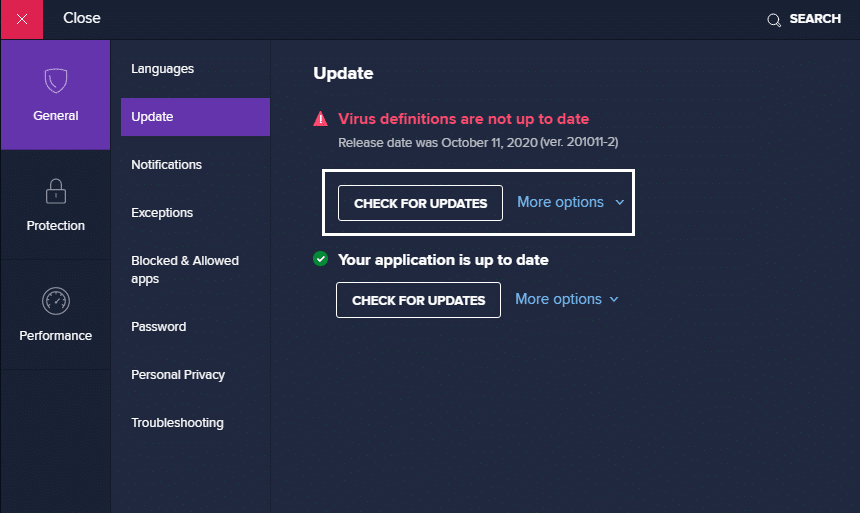
5.該当する場合、アップデートがアバストにインストールされます。
ここで、アバストを再起動し、問題が解決したかどうかを確認します。
方法2:アバストアンチウイルスを修復する
上記の方法で問題が解決しない場合は、アバストに組み込まれているトラブルシューティング機能を使用してプログラムを修復できます。 以下に説明するように、2つの方法でこれを行うことができます。

オプション1:アバストインターフェースから直接
1.アバストアンチウイルスを起動し、前と同じように[メニュー]> [設定]に移動します。
2.次に、[トラブルシューティング]タブに移動します。
3.ここで、右ペインの[アプリの修復]をクリックします。 修復プロセスが開始され、完了するまでに時間がかかる場合があります。
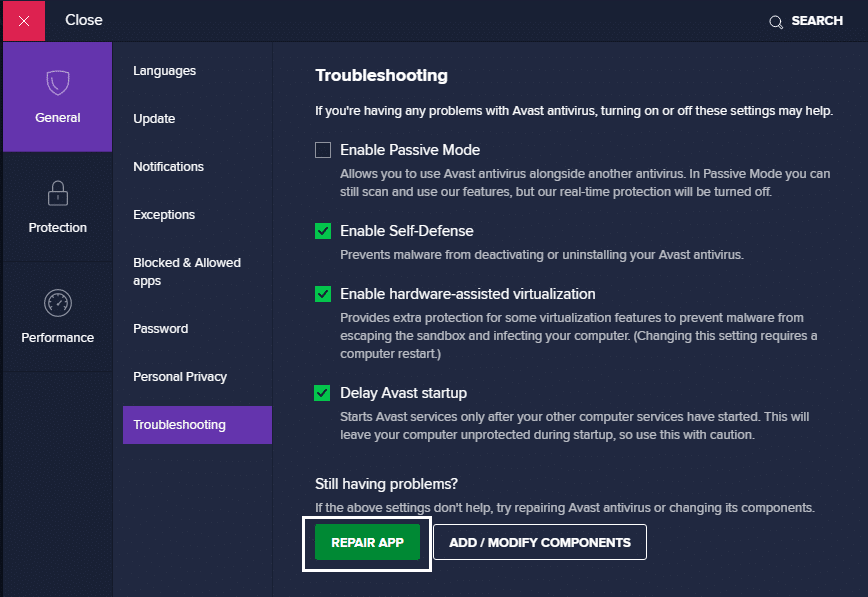
注:進行中のプロセス中は、ウィンドウやタブを閉じないでください。
4.修復が完了したら、PCを再起動します。 アバストビヘイビアシールドがオフまたはオンになっているかどうかを確認します。
オプション2:プログラムの追加または削除による
1.Windowsの検索ボックスに「プログラムの追加と削除」と入力します。 図のように、検索結果から起動します。
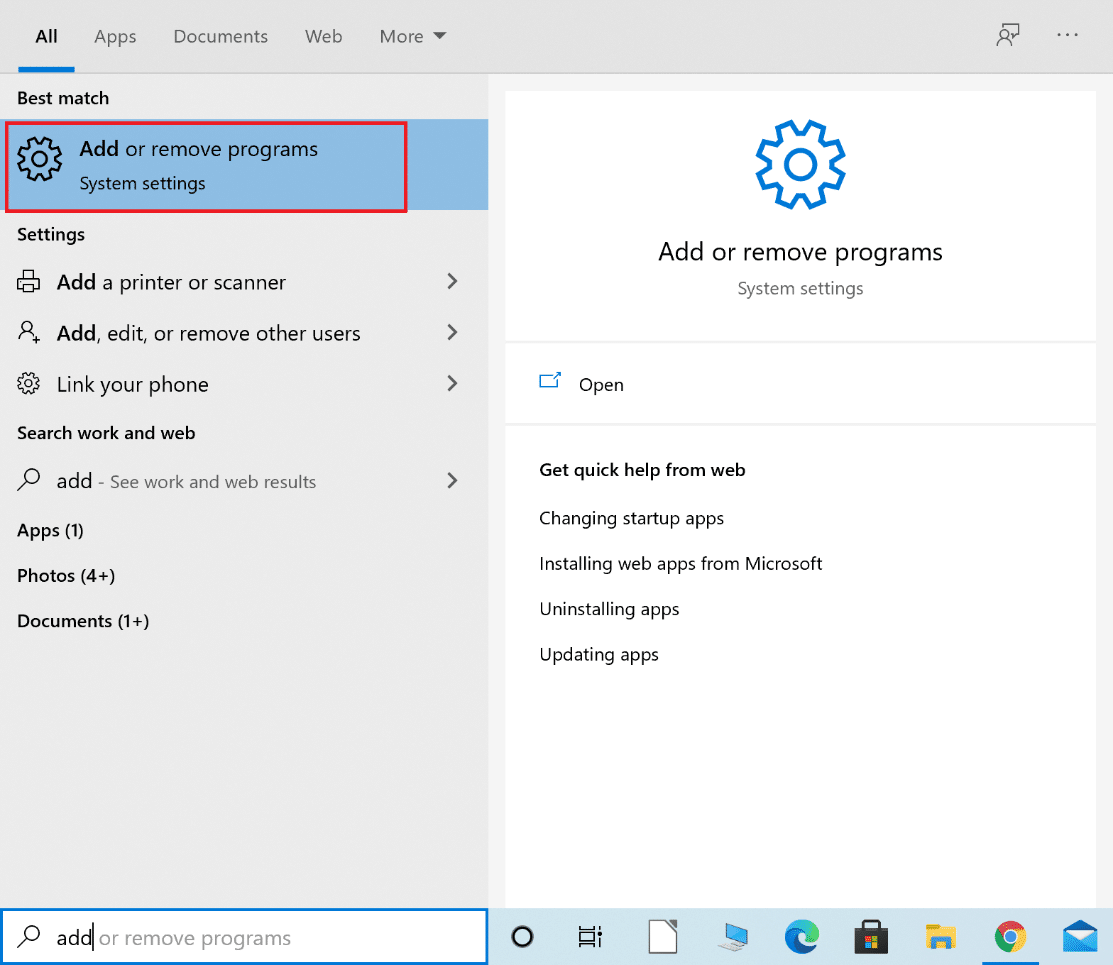
2. [このリストバーの検索]に「 Avast 」と入力します。
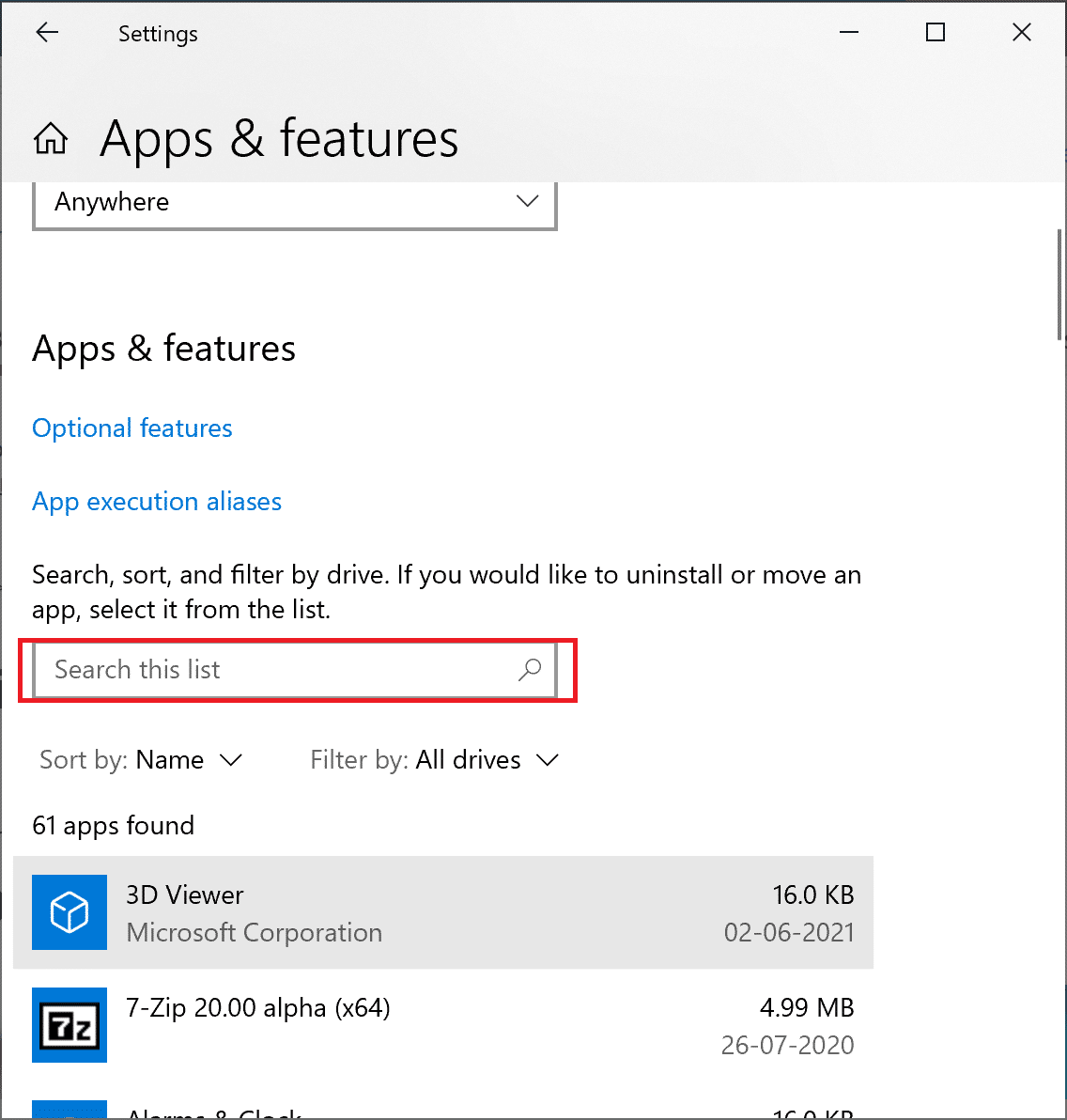
3. Avastをクリックしてから、 Modifyをクリックします。 以下の画像は、わかりやすくするための例です。
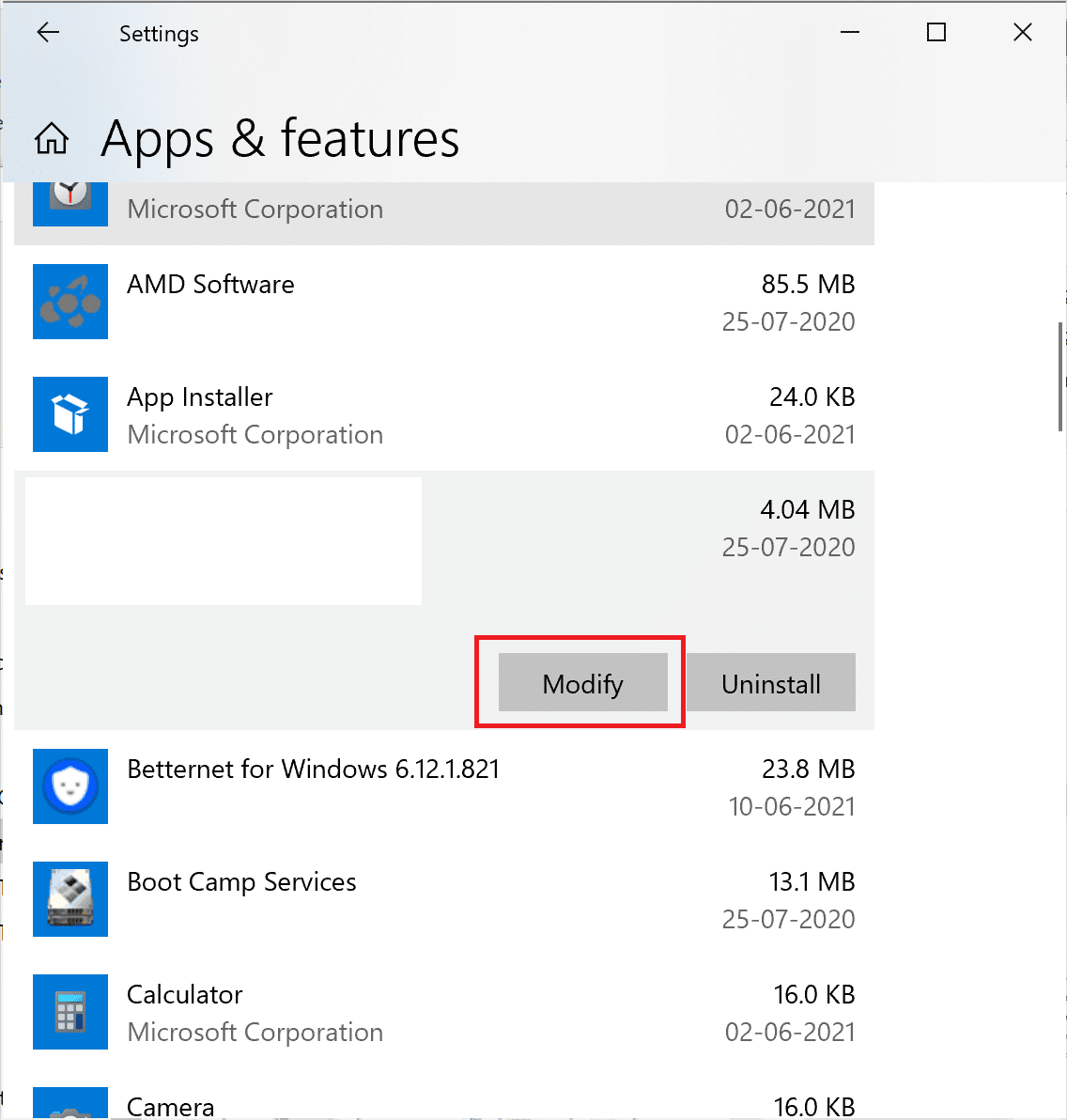
4.アバストポップアップウィンドウで[修復]をクリックします。
修復されるのを待ちます。 コンピューターを再起動し、問題が解決したことを確認します。
また読む:アバストアンチウイルスで失敗したウイルス定義の修正
方法3:アバストアンチウイルスをクリーンインストールする
アバストビヘイビアシールドがオフのままになる問題を解決するための最後の解決策は、アバストとそのすべてのファイルをPCからアンインストールしてから、最新バージョンをインストールすることです。 このプロセスは、クリーンインストールと呼ばれます。 アバストアンチウイルスのクリーンインストールを実行するには、以下の手順に従ってください。
1.まず、このリンクをクリックしてから、アバストアンインストールユーティリティをダウンロードします。
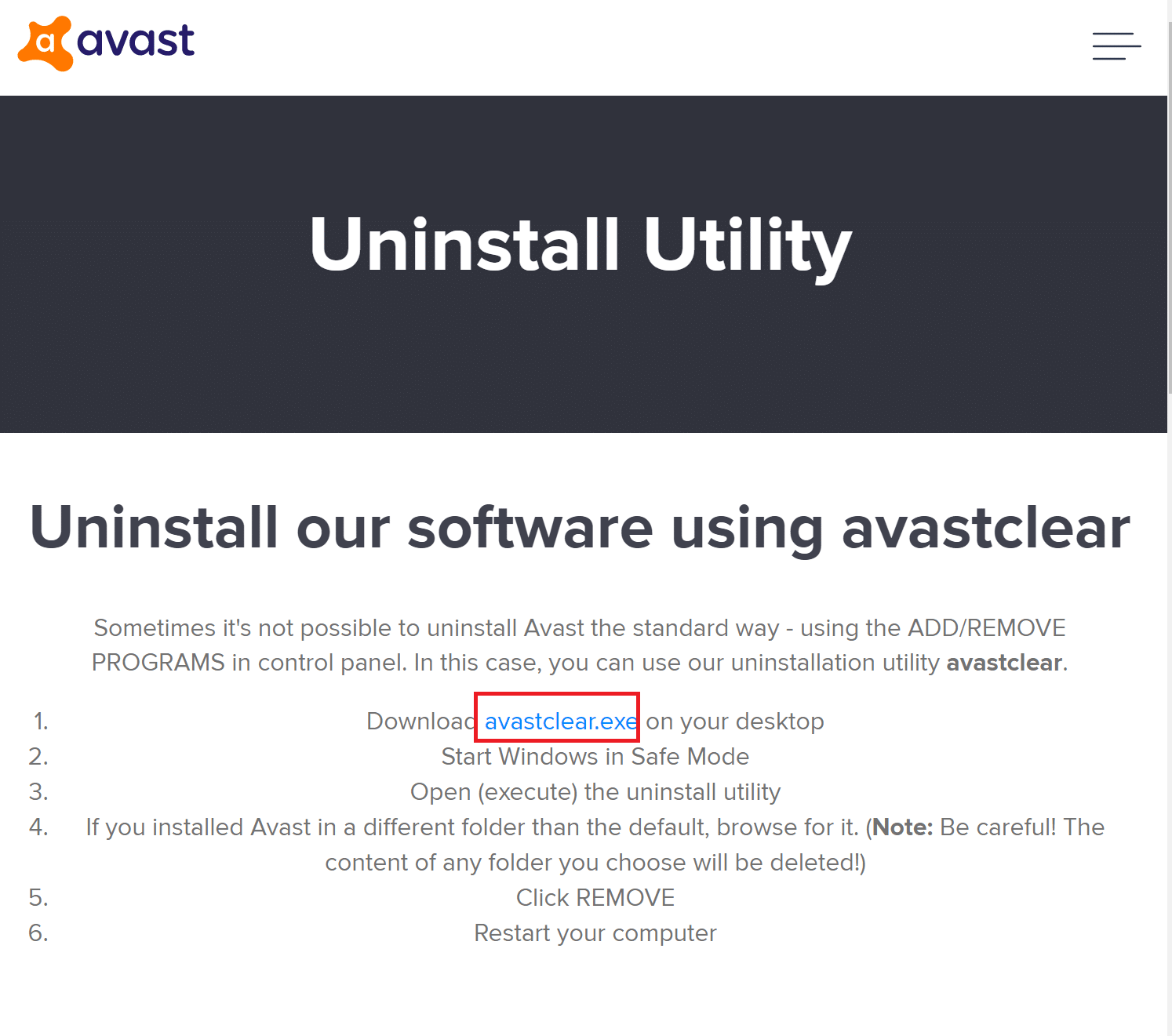
2.ファイルがダウンロードされたら、ファイルを開いてソフトウェアを実行します。
3.ポップアップの[アバストアンインストールユーティリティ]ウィンドウで、[はい]をクリックしてWindowsをセーフモードで起動します。 もう一度[はい]をクリックして確認します。
4. Windowsがセーフモードで起動し、アンインストールユーティリティが自動的に起動します。
5. [ユーティリティ]ウィンドウで、アバストアンチウイルスが現在インストールされている正しいフォルダを選択していることを確認します。
6. [アンインストール]をクリックして、アバストアンチウイルスと関連ファイルを完全に削除します。 [はい]をクリックして、アンインストールを確認します。
注:プロセスが完了するまでにしばらく時間がかかります。 アンインストールプロセス中はウィンドウを閉じないでください。
![最後に、[アンインストール]をクリックして、アバストとそれに関連するファイルを削除します](/uploads/article/1406/bat9zJrxDBbBQDdj.png)
7.プロセスが完了したら、ポップアップウィンドウで[再起動]をクリックします。
8. PCを再起動したら、このリンクをクリックします。 次に、[無料ダウンロード]をクリックして、最新バージョンのアバストアンチウイルスをダウンロードします。
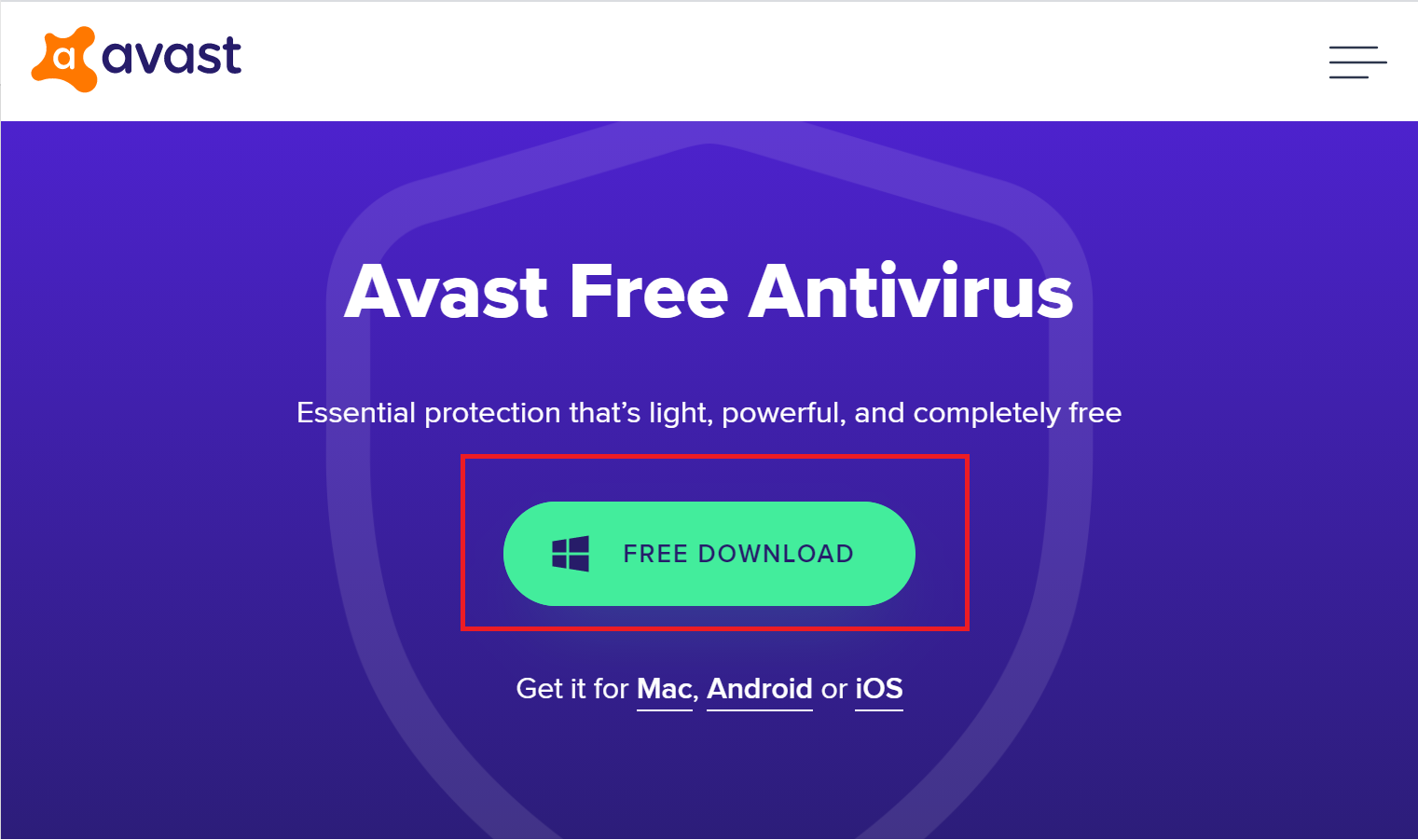
9.ダウンロードしたファイルを開いて、インストーラーを実行します。 画面に表示される指示に従って、インストールを完了します。
10. Avastを起動し、Avast BehaviorShieldが動作を停止したかどうかを確認します。問題が修正されました。
おすすめされた:
- Windows10でアバストアンチウイルスを完全にアンインストールする5つの方法
- ローカルデバイス名がWindowsですでに使用中のエラーを修正する
- Windows10でスリープ後にパスワードを無効にする
- XboxOneの過熱と電源オフを修正
このガイドがお役に立てば幸いです。AvastBehaviorShieldの問題は解決しました。 どの方法が最適かをお知らせください。 また、この記事に関して質問や提案がある場合は、下のコメントセクションに自由にドロップしてください。
